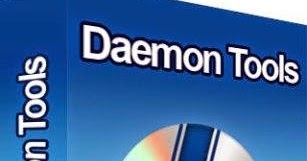La stencilo kreita en Photoshop estas ebena, ofte nigra, impreso de objekto (vizaĝo).
Hodiaŭ ni faros stencilon de la vizaĝo de konata aktoro.

Unue vi devas disigi la vizaĝon de Bruce de la fono. Mi ne trenos la lecionon; legu la artikolon "Kiel Tranĉi Objekton en Photoshop".

Por plua prilaborado, ni bezonas iomete pliigi la kontraston de la bildo.
Apliki ĝustigan tavolon "Niveloj".

Ni movas la glitilojn por atingi la deziratan efikon.


Poste ni dekstre alklaku la tavolon kun "Niveloj" kaj elektu la eron Kunfandi kun Antaŭaj.

Restante sur la supra tavolo, iru al la menuo "Filtrilo - Imitaĵo - Apliko".

Ni agordas la filtrilon.
La nombro de niveloj estas 2. La simpleco kaj akreco de la randoj estas individue ĝustigitaj por ĉiu bildo. Necesas atingi rezulton, kiel en la ekrankapto.


Post la kompletigo, alklaku Bone.
Tuj poste elektu la ilon Magia bastono.

La agordoj estas jenaj: toleremo 30-40markobutono kontraŭe Apudaj Pikseloj ekflugo

Ni klakas la ilon sur la retejo sur la vizaĝo.

Puŝu DELper forigo de donita nuanco.

Poste alkroĉiĝu CTRL kaj alklaku la bildeton de la stencil-tavolo, ŝarĝante ĝin en la elektitan areon.

Elektu iun ajn ilon Malŝarĝo kaj premu la butonon "Rafinu la randon".


En la fenestro de agordoj, elektu la tipon "Sur Blanka".

Movu la randon maldekstren kaj aldonu mildigon.


Elektu eliron "En elekto" kaj alklaku Bone.

Inversigu la rezultan elekton per kombinaĵo de klavoj en la ŝlosilo CTRL + ŜIVO + I kaj alklaku DEL.

Revertu la elekton kaj premu la klavan ŝparvojo ŜIVO + F5. En la agordoj, elektu la nigran plenigon kaj alklaku Bone.

Elektu (CTRL + D).

Ni viŝas la troajn areojn per forŝovilo kaj metas la finitan stencilon sur blankan fonon.

Ĉi tio kompletigas la kreadon de la stencilo.